Topp 4 måter å sløyfe en video på forskjellige enheter
Du kan sløyfe en video for å formidle informasjon om ditt produkt eller organisasjon bedre. Dette innholdsformatet er mye brukt i messer, bedriftsventerom, arrangementer, presentasjoner og mer. Nå kan du også enkelt få tilgang til mange loop-videoer på sosiale medier. Vet du hvordan du lager en videoloop?
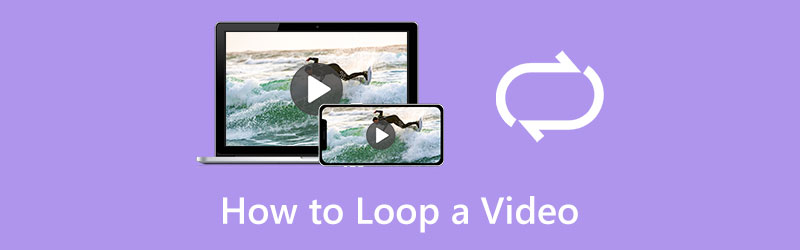
Mange videoloopere som tilbys på markedet kan hjelpe deg med å gjenta en video kontinuerlig på datamaskinen, iPhone, iPad eller Android-telefon. Dette innlegget vil fortelle deg fire enkle måter å sløyfe videoer på forskjellige enheter.
- GUIDELISTE
- Del 1. Loop Video Online
- Del 2. Lag en videosløyfe på iPhone
- Del 3. Lag en sløyfevideo på Android
- Del 4. Sløyfe et videoklipp i Premiere
- Del 5. Vanlige spørsmål om hvordan du sløyfer en video
Del 1. Hvordan gratis sløyfe en video på nettet
Hvis du søker etter hvordan du går en video i sløyfe på Chrome eller Safari, kan du få mange resultater knyttet til en videosløyfe på nettet. En gratis online video looper kan være det beste alternativet hvis du ikke har mange store videoer å redigere. Her anbefaler vi den enkle å bruke Gratis Video Looper Online for å lage en videosløyfe i en hvilken som helst nettleser. Du kan følge trinnene nedenfor for å sløyfe videoen din på nettet.
Åpne nettleseren din, søk etter ArkThinker Free Video Looper Online, og naviger deretter til videosløyfesiden. Klikk på Begynn å sløyfe video knappen for å laste opp videoen.
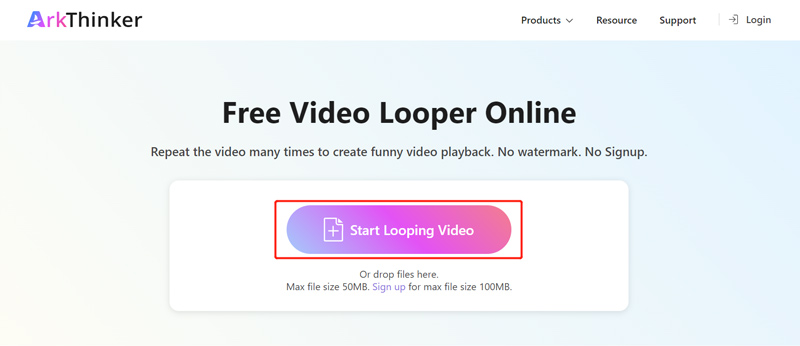
Du kan sløyfe en video på mindre enn 50 MB uten registrering. Du kan også registrere deg for en konto for å få den maksimale filstørrelsen på opptil 100 MB. Denne gratis online videosløyfen støtter alle populære videoformater, inkludert MP4, WMV, MOV, M4V, MKV, FLV, AVI, 3GP og andre.
Når videofilen er lastet inn, kan du fritt velge videoinnholdet du liker å løkke ved å bruke venstre og høyre skyveknapp. Deretter kan du velge de spesifikke tidspunktene du vil sløyfe videoklippet basert på ditt behov. Denne gratis online videolooperen lar deg gjenta en video 2, 3, 4 eller 5 ganger.
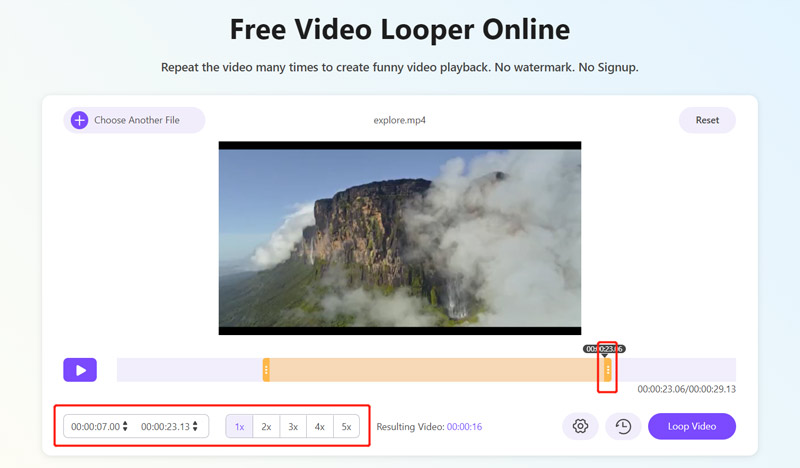
Klikk på Innstillinger knappen for å tilpasse ulike utgangsvideo- og lydinnstillinger. Du kan for eksempel velge et passende utdataformat for den loopede videoen og justere oppløsningen, koderen, bildefrekvensen, kvaliteten, lydkanalen, bithastigheten og mer.
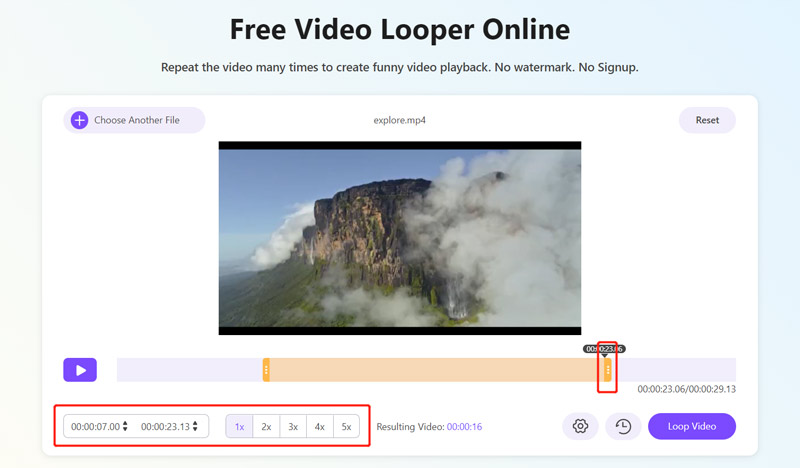
Etter alle disse operasjonene kan du klikke på Sløyfevideo knappen for å gjøre videosløyfe online. Når videoen er vellykket, kan du klikke på Lagre for å lagre den på enheten din. Du kan redigere videre ved å klikke på spesifikke knapper som beskjære, rotere, snu, klippe og mer.
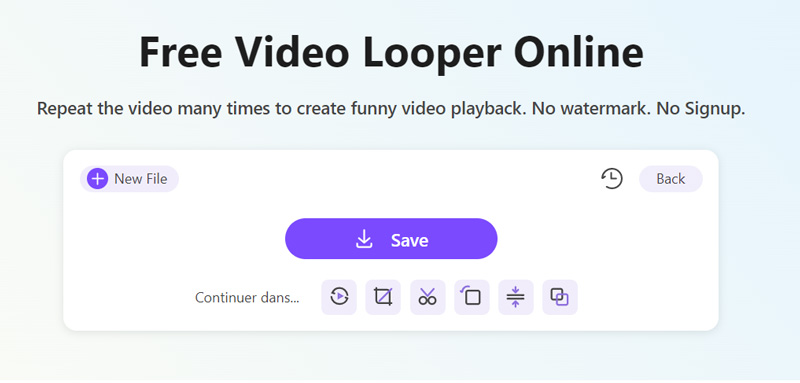
ArkThinker Free Video Looper Online kan loope en video for TikTok, Instagram, YouTube, Facebook, Twitter og andre plattformer. Du kan lage en videosløyfe på iPhone, iPad, Android-telefon eller en Windows/macOS-datamaskin.
Del 2. Hvordan lage en videosløyfe på iPhone og iPad ved hjelp av iMovie
iMovie er den offisielle videosløyfen for Apple-produkter som iPhone, iPad og Mac. Når du vil sløyfe et videoklipp på iOS-enheten din, kan du gratis installere iMovie-appen fra App Store og deretter følge trinnene nedenfor for å gjenta det kontinuerlig.
Åpne iMovie-appen på iPhone. Du tilbys tre alternativer for å lage et prosjekt, Magic Movie, Storyboard og Movie. Du kan velge Film for å lage en videosløyfe.
Bla gjennom og last inn videoklippet du vil sløyfe. Trykk på den på tidslinjen for å velge videoen. Ulike redigeringsalternativer vises på den nederste skjermen. Finn og trykk på Duplisere alternativ. Denne operasjonen vil doble varigheten av videoen. Du kan trykke på Dupliser så mange ganger du vil for å lage en videosløyfe.
Etter at du har sluppet en video på iPhone med iMovie, kan du bruke andre funksjoner til å redigere den. Etter det kan du trykke på Ferdig øverst til venstre for å gå tilbake til Prosjekter grensesnitt. Her kan du trykke på Dele -knappen og velg en passende måte å kopiere, lagre eller dele denne loopede videoen.
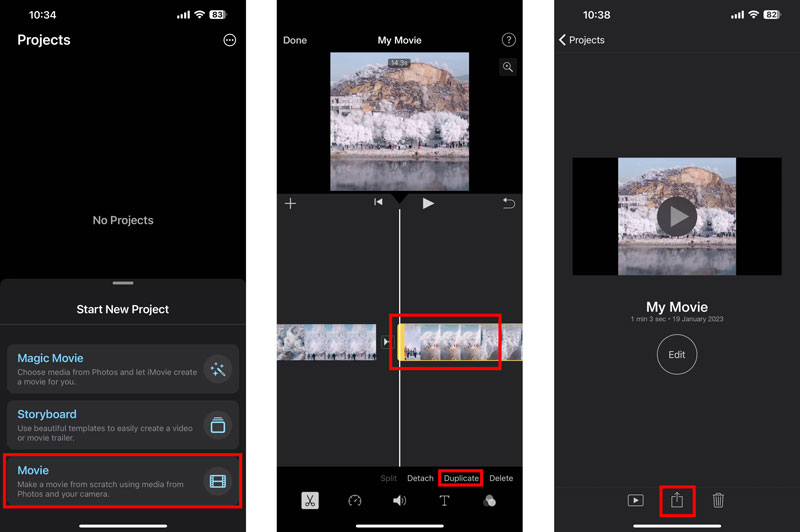
Del 3. Hvordan lage en loop-video på Android-telefon
Som Android-bruker, når du trenger å lage en videosløyfe på telefonen, kan du stole på det anbefalte gratis online video looper ovenfor eller noen tredjeparts videolooper-apper. Du kan enkelt finne mange tilknyttede apper fra Google Play Store. Hvis du lagrer alle videoklippene dine i Google Foto, kan du også bruke den til å loope en video. Du bør vite at videoer i Google Photos er satt til loop som standard. Hvis videosløyfefunksjonen ikke er aktivert, kan du ta følgende veiledning for å snu Loop video på.
Kjør Google Photos på Android-telefonen din og finn videofilen du vil sløyfe. Du kan trykke og spille av det.
Trykk på menyikonet med 3 prikker i øvre høyre hjørne, og velg deretter Loop video alternativ. Du kan ganske enkelt trykke på den for å slå den av til på. Etter at du har aktivert denne funksjonen, vil videoen gjentas kontinuerlig.
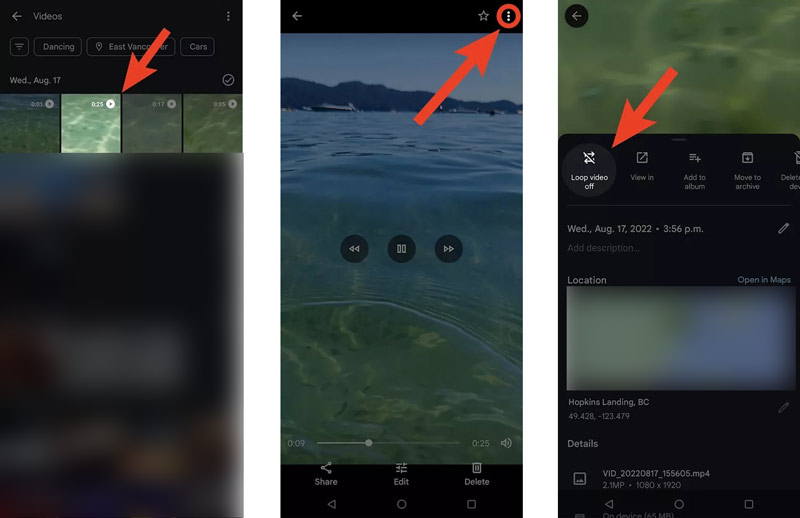
Del 4. Hvordan sløyfe et videoklipp i Adobe Premiere Pro
Premiere er en profesjonell videoredigerer utviklet av Adobe. Premiere Pro er designet med alle vanlig brukte redigeringsfunksjoner for å optimere en video og tilpasse dens effekter. Den tilbyr en 7-dagers gratis prøveperiode for å få tilgang til funksjonene. Du kan laste den ned gratis fra det offisielle Adobe-nettstedet og følge trinnene nedenfor for å sløyfe et videoklipp i Premiere.
Last ned og start Adobe Premiere på datamaskinen. Start et nytt prosjekt og legg til videofilen din i dette video looper. Du kan klikke på Fil menyen og velg Import mulighet for å laste inn klippet. Alle populære videoformater støttes av Premiere.
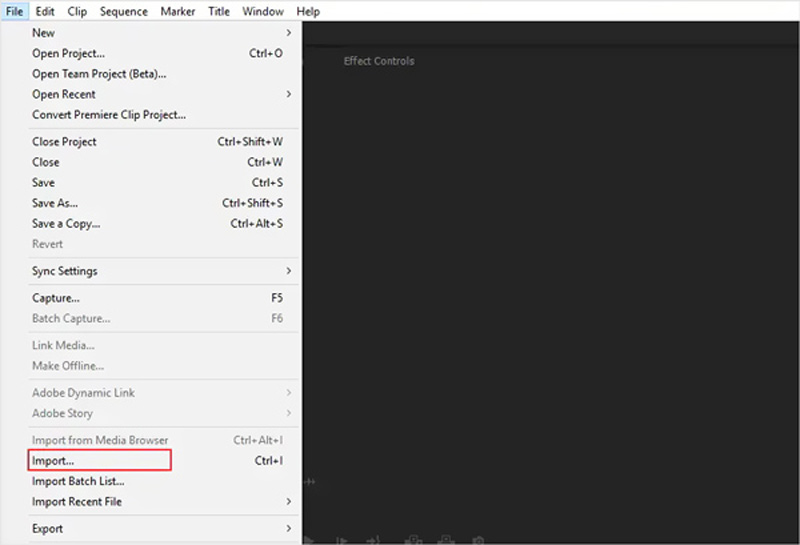
I likhet med iMovie har Premiere Pro en duplikatfunksjon for å lage en videosløyfe. Du kan klikke for å markere videoklippet ditt på tidslinjen og trykke Ctrl + C (Windows) eller Kommando + C (Mac) for å kopiere det. Etter det kan du trykke Ctrl + V eller Kommando + V for å lage en kopi av videoklippet ditt. Du kan gjenta operasjonen for å sløyfe en video så mange ganger du trenger i Premiere.
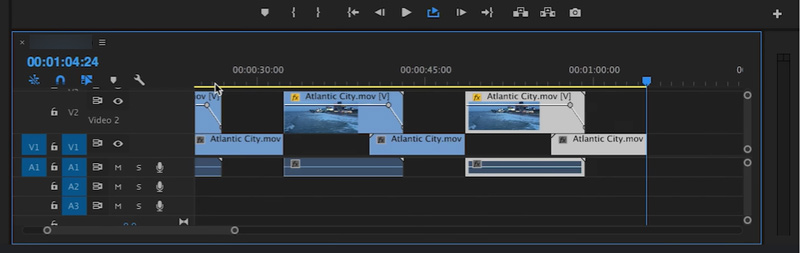
Etter å ha sluppet en video i Premiere Pro, kan du bruke dens andre funksjoner til å redigere videoen og optimalisere utgangseffektene. Deretter kan du klikke på toppen Fil menyen og velg Lagre som alternativet for å lagre denne loopede videoen på enheten din. Klikk her for å lære hvordan loop en GIF.
Del 5. Vanlige spørsmål om Hvordan lage en videosløyfe
Hvordan looper du en YouTube-video mens du ser den på en Android-telefon?
Når du ser en video i YouTube-appen på Android-telefonen din, kan du trykke på Mer-knappen og deretter velge Single Loop-ikonet. Ved å gjøre det kan du gjenta YouTube-videoen kontinuerlig.
Hvordan sløyfe en video for Instagram på iPhone?
Når du trenger å sløyfe en video for Instagram-deling på iPhone, kan du bruke den anbefalte gratis online video looper eller iMovie for å få den til å sløyfe med letthet.
Hvordan stille inn en levende fotosløyfe på en iPhone?
Åpne live-bildet du vil sløyfe i Bilder-appen. Trykk på LIVE i øvre venstre hjørne og velg Loop fra rullegardinlisten. Dette levende bildet vil gjenta seg kontinuerlig.
Konklusjon
Vi har hovedsakelig snakket om hvordan du sløyfer en video i dette innlegget. Du kan lære fire verdifulle metoder for å lage en videosløyfe på forskjellige enheter, for eksempel en datamaskin, iPhone, iPad eller Android-telefon.
Hva synes du om dette innlegget? Klikk for å rangere dette innlegget.
Utmerket
Vurdering: 4.9 / 5 (basert på 163 stemmer)
Relative artikler
- Redigere video
- Gratis programvare for videoredigering – 7 beste gratis videoredigeringsapper
- 3 TikTok Watermark Remover-apper for å fjerne TikTok Watermark
- Videofilter – Hvordan legge til og sette et filter på en video 2023
- Slik bremser du en video og lager slow motion-video 2023
- Del den store videofilen din med 3 beste filmtrimmere 2023
- Hvordan legge til vannmerke til video på forskjellige enheter 2023
- 5 beste MP4-kompressorer for å redusere videofilstørrelsen 2023
- Detaljert veiledning for hvordan du bremser en video på Snapchat 2023
- Lær hvordan du klipper et videoklipp i Adobe After Effects 2023
- Få 3 apper for å fjerne bakgrunnsstøy fra en video 2023



